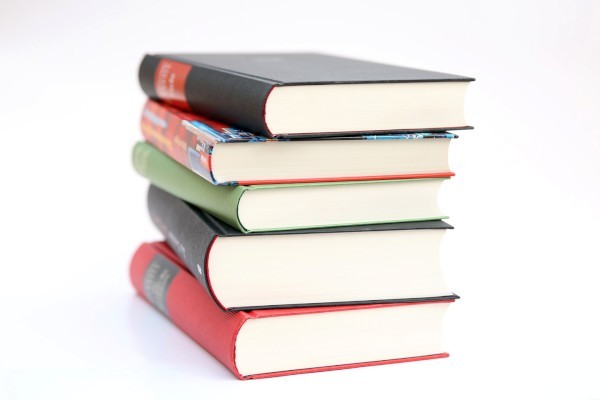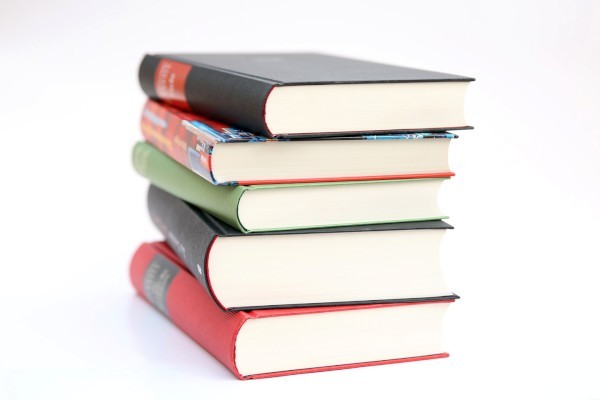【#第一文档网# 导语】以下是®第一文档网的小编为您整理的《Word中如何调整段落的缩进和间距》,欢迎阅读!
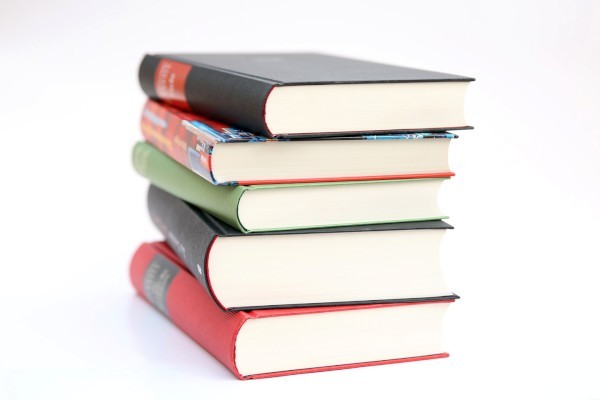
Word中如何调整段落的缩进和间距 调整段落的缩进和间距是在使用Word处理文档时非常常见的需求之一。合理的缩进和间距设置可以使文档的格式更加整洁美观,提升阅读体验。在本文中,我们将介绍如何在Word中进行段落的缩进和间距的调整。 一、调整段落的缩进 在Word中,有多种方法可以调整段落的缩进,下面将分别介绍这些方法: 1. 使用"Tab"键缩进:将光标移至要缩进的段落的行首位置,按下"Tab"键,即可进行缩进。按一次"Tab"键通常会使段落的首行缩进一个制表位(通常为0.5英寸),连续按下"Tab"键可以缩进更多制表位。 2. 使用增加/减少缩进按钮:位于"段落"选项卡中的"增加缩进"和"减少缩进"按钮可以对整个段落进行缩进的调整。选中要调整缩进的段落,单击相关按钮即可实现。 3. 使用横向缩进:横向缩进是相对于页面边缘的缩进。通过调整横向缩进,可以使段落整体向右移动或向左移动。在"段落"选项卡的"横向缩进"下拉菜单中,可以选择要对段落进行的横向缩进量。 二、调整段落的间距 段落的间距设置与行距设置相关,下面将介绍如何调整段落的间距: 1. 使用"行间距"选项:在"段落"选项卡中,可以找到"行间距"选项。通过点击下拉菜单中的选项,可以选择不同的行间距设置,如单倍行距、1.5倍行距、2倍行距等。 2. 自定义行间距:在"行间距"选项中选择"多倍行距"后,可以手动输入具体的行距数值。在"磅值"文本框中输入所需的行间距数值,按回车键即可应用。 3. 调整段前段后间距:在"段落"选项卡的"间距"组中,可以通过设置段前段后间距来调整段落的间距。选中要调整段前段后间距的段落,点击"增加段前间距"或"增加段后间距"按钮,可以增加段落与上下文的间距。 三、其他注意事项 1. 保存为默认样式:在调整好段落缩进和间距后,可以将其保存为默认样式,以便在后续的文档中直接应用。在"段落"选项卡中,点击"对齐方式"旁边的小箭头,选择"默认值",在弹出的对话框中选择"仅限于此文档"或"新文档基于此模板",然后点击"确定"保存设置。 2. 使用样式来调整段落格式:除了上述方法外,还可以使用预定义的样式来调整段落的缩进和间距。在"开始"选项卡中可以选择不同的样式,如"标题1"、"正文"等,点击相应的样式即可应用。 总结: 通过以上介绍,相信您已经了解了在Word中如何调整段落的缩进和间距。合理调整段落的缩进和间距可以使文档格式更加整洁美观, 本文来源:https://www.dywdw.cn/ee79bdddf624ccbff121dd36a32d7375a417c68c.html